在 Adobe Reader 中對 PDF 檔案進行密碼保護
Windows 或 Mac 系統的 Adobe® Reader 有若干不同版本,最受歡迎的是 Adobe Reader 11 和 Adobe Reader DC 兩種版本。實際上,Adobe Reader 11 已終止提供支援。您可選擇透過上述工具對 PDF 進行密碼保護,而瞭解具體操作步驟對於確保檔案安全至關重要。接下來,我們一同瞭解關於如何在 Adobe Reader 中對 PDF 進行密碼保護的分步指引,以及一種更加經濟實惠的替代工具 - PDFelement。
第 1 部分:如何透過 Adobe Reader 替代工具對 PDF 檔案進行密碼保護
無論從功能性還是易用性來看,PDFelement 都是 Adobe® Reader 的最佳替代工具。PDFelement 可用於 PDF 檔案建立、編輯、轉換及保護等。接下來,您將瞭解到關於如何透過 Adobe Reader 替代工具 PDFelement 對 PDF 檔案進行密碼保護的分步指引。
第 1 步:開啟 PDF 檔案
在您的電腦上開啟 PDFelement,然後點擊「開啟檔案」按鈕,加載您想要保護的檔案。或者,您還可以將檔案拖放到本程式中。

第 2 步:使用密碼對 PDF 檔案進行保護
現在,點擊「保護」> 「設定密碼」按鈕。在下一個對話框中,輸入密碼並再次確認密碼。密碼設定完成後,您還可以根據需要變更列印或複製權限。最後,點擊螢幕底部的「套用」。

透過 PDFelement,您可以開啟設定,防止他人存取您的 PDF 檔案,或防止檔案被複製、編輯或列印。Adobe Reader 的特色功能包括編輯 PDF 檔案文字、圖像和頁面,以及將 PDF 檔案轉換為其他格式。您還可以利用 OCR 功能從掃描 PDF 檔案圖像中擷取文字。
第 2 部分:如何在 Adobe Reader 中對 PDF 檔案進行密碼保護
第 1 步:開啟 PDF 檔案
在電腦上安裝 Adobe Reader 後,開啟要用密碼對其進行保護的 PDF 檔案。您可以將 PDF 檔案拖放到 Adobe Reader 中,也可以從主功能表中開啟。

第 2 步:使用密碼對 PDF 檔案進行保護
開啟 PDF 檔案後,前往「 工具 > 保護 > 加密 > 用密碼加密」。這些工具位於 Adobe Reader 11 螢幕的左上角。在彈出的功能表中,點擊螢幕上的「確定」。
下一步,在 PDF 檔案中輸入密碼。您還需要為此 PDF 檔案版本選擇相容性。
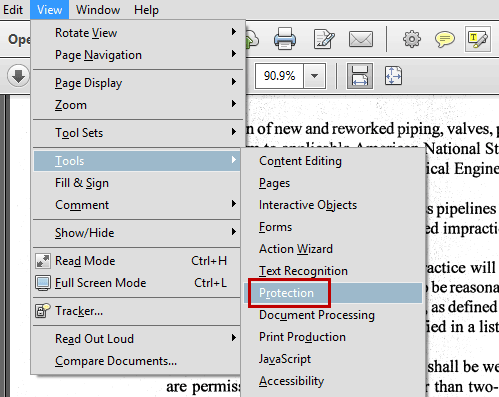
第 3 部分:如何在 Windows 11 系統中對 PDF 檔案進行密碼保護
如果您想要增強 PDF 檔案的安全性,我們有多種方法供您選擇。您還可以對 PDF 檔案進行密碼保護,也可以鎖定 PDF,防止他人編輯。
方法 1:對 PDF 檔案進行密碼保護
密碼保護為增強 PDF 檔案安全性而誕生。下文介紹了在 Windows 10 作業系統上對 PDF 檔案設定密碼保護的步驟;
第 1 步:您可以使用任何瀏覽器導覽至 Acrobat 線上密碼保護頁面。下一步,請點擊檔案按鈕,或者拖放您想要確保其安全的檔案。
第 2 步:此時,您可以建立並輸入加強密碼。務必記得重新輸入並確認該密碼。
第 3 步:接下來,請點擊「設定密碼」並下載最新保護的檔案。
方法 2:鎖定 PDF 檔案,防止他人編輯
您還可以透過以下步驟限制他人編輯 PDF 檔案;
第 1 步:開啟 PDF 檔案,然後點擊「工具」窗格。接下來,您需要在 Adobe Acrobat 中選擇「保護」面板。
第 2 步:然後,選擇「授權」窗格並選中複製、編輯及列印等方塊。
第 3 步:完成後,儲存變更。
第 4 部分:您可以嘗試使用其他工具對 PDF 檔案進行密碼保護
如果您在尋求可在線上對 PDF 檔案進行密碼保護的方法,我們有一些建議;
建議 1:PDFEncrypt
除了 Adobe Acrobat 之外,PDFEncrypt 是另一種開源替代工具,其介面設計簡單,易於使用。其設定螢幕為使用者提供了多種選擇,您可在其中進行複製、編輯或列印等各種變更。
建議 2:PDF24 Creator
這是一種專為 PDF 檔案而設計的免費功能包。透過本軟體,您可以對 PDF 檔案進行編輯、合併、拆分、轉換、保護及壓縮等操作。只需選擇或拖動檔案,即可根據需要做出變更。
建議 3:PDF24 Tools
PDF24 Tools 是另一種出色的軟體。在網站上,您需要選擇「保護 PDF 檔案」選項並輸入密碼。現在您可隨意操作本軟體。做出變更並下載 PDF 檔案。
建議 4:CleverPDF
您可以在 CleverPDF 中開啟加密的 PDF 頁面並開啟您想要編輯的 PDF 檔案,是一種實用性較強的網站。您還可以在此處新增限制。最後,請點擊「開啟轉換」按鈕並下載 PDF 檔案。




Quintela
staff 編輯